Меню Вид
- Навигация по страницам — перейти на нужную страницу. Для этого выберите один из следующих пунктов меню:
- Первая страница (Home) — перейти к первой странице.
- Предыдущая страница
 (PgUp) — перейти к предыдущей странице.
(PgUp) — перейти к предыдущей странице.
- Следующая страница
 (PgDown) — перейти к следующей странице.
(PgDown) — перейти к следующей странице.
- Последняя страница (End) — перейти к последней странице.
- Перейти на страницу…
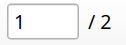 (Ctrl+Alt+G) — перейти к заданной странице.
(Ctrl+Alt+G) — перейти к заданной странице.
- Следующий вид
 — перейти к следующему виду страницы.
— перейти к следующему виду страницы.
- Предыдущий вид
 — перейти к предыдущему виду страницы.
— перейти к предыдущему виду страницы.
- Первая страница (Home) — перейти к первой странице.
- Масштаб — увеличить или уменьшить масштаб страницы. Для это выберите один из следующих пунктов меню:
- Увеличить масштаб
 (Ctrl++) — увеличить текущий масштаб.
(Ctrl++) — увеличить текущий масштаб. - Фактический размер
 (Ctrl+0) — установить масштаб содержимого текущей страницы по фактическому размеру документа.
(Ctrl+0) — установить масштаб содержимого текущей страницы по фактическому размеру документа. - Уменьшить масштаб
 (Ctrl+-) — уменьшить текущий масштаб.
(Ctrl+-) — уменьшить текущий масштаб.
- Увеличить масштаб
- Вид страницы — изменить масштаб отображения документа. Для это выберите один из следующих пунктов меню:
- По размеру страницы
 (Ctrl+1) — масштабировать таким образом, чтобы в области документа отображалась вся страница.
(Ctrl+1) — масштабировать таким образом, чтобы в области документа отображалась вся страница. - По ширине страницы
 (Ctrl+2) — масштабировать таким образом, чтобы страница занимала всю область документа по ширине.
(Ctrl+2) — масштабировать таким образом, чтобы страница занимала всю область документа по ширине. - Две страницы (Ctrl+3) — отобразить в области документа сразу две страницы (для многостраничных PDF файлов).
- Непрерывно
 — включить режим непрерывного просмотра страниц.
— включить режим непрерывного просмотра страниц. - Показать титульный лист при развороте — показывать первую страницу отдельно в режиме просмотра Две страницы.
- По размеру страницы
- Сетка (Ctrl+U) — отобразить/скрыть в документе сетку для удобного манипулирования объектами.
- Перемещать по сетке (Ctrl+Shift+U) — выровнять объект по ближайшей линии сетки при перемещении.
- Изменить цвета в документе — изменить цвета в документе на установленные в главном меню Инструменты > Параметры > Отображение.
- Повернуть по часовой стрелке на 90°
 — поворот выполняется с шагом 90 градусов по часовой стрелке.
— поворот выполняется с шагом 90 градусов по часовой стрелке. - Повернуть против часовой стрелки на 90°
 — поворот выполняется с шагом 90 градусов против часовой стрелки.
— поворот выполняется с шагом 90 градусов против часовой стрелки. - Поиск — найти информацию в документе. Для этого выберите один из следующих пунктов меню:
- Найти (Ctrl+F) — произвести поиск слов и словосочетаний в документе.
- Найти далее (F3) — перейти к следующему совпадению в документе при поиске, если такое имеется.
- Найти предыдущее (Shift+F3) — перейти к предыдущему совпадению в документе при поиске, если такое имеется.
- Панели навигации — показать/скрыть в области навигации одну из панелей: Только документ, Страницы, Закладки, Вложения, Поиск, Дерево объектов, Подписи, Слои.
- Инспектор объектов (Ctrl+F11) — показать/скрыть инспектор объектов.
- Меню (F12) — показать/скрыть главное меню.
- Полный экран (F11) — развернуть область документа на весь экран, скрывая все элементы управления.
- Панели инструментов — показать/скрыть одну из доступных панелей инструментов: Главная, Редактирование, Вид, Масштаб, Поиск, Панели инструментов, Инструменты, Формы, Объекты, Комментарии, Затирание информации. Вы также можете настроить отображение панелей инструментов. Можно также выбрать один из пунктов меню:
- Настройка панели инструментов — добавить или удалить панель инструментов, сбросить настройки.
- Сброс панелей инструментов — восстановить настройки панелей инструментов по умолчанию, отобразить минимальный или максимальный набор инструментов.
- Строка состояния — показать/скрыть строку состояния в нижней части окна.
Читайте также:
Вставка инициалов в PDF
Меню Инструменты
Редактирование изображений
